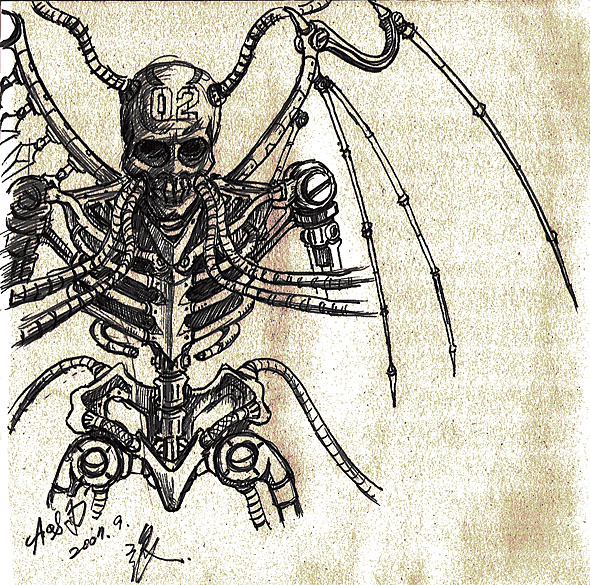
그는 친절하다.
언제나 밝은 미소와 몸에 밴 친절로 누구에게나 행복한 만족감을 주는 '그'.
이웃 사무실의 미스 조를 보고 예의 사람좋아보이는 함박웃음을 짓던 그의 입술이 씰룩이더니,
이내 애벌레가 허물을 벗듯 훌러덩 뒤집어지며 탈피하는 '그'.
밝은 미소를 짓게하던 입주위의 근육이,
써클렌즈를 낀 듯 반짝이던 그의 눈이,
복날에 아이스크림 녹듯 흘러내리곤 뻘겋게 녹이 슨 골격이 드러난다.
아름답다.
치장하지 않은,
장식되지 않은,
있는 그대로의 모습은 아름답다.
골격은 여전히 튼튼하다.
젤라틴 처럼 녹아버린 근육이 없어도 그의 뼈대는 여전히 열심히 일을 한다.
결제서류의 사본을 만들고 커피 한모금을 홀짝이자
커피가 그의 척추를 타고 흘러내려 발밑에 고인다.
"똑똑~!" 옆 사무실의 미스 조다.
'그'는 여전히 사람 좋은 미소를 지어보인다.
2007. 09. Sketch. 미니어처 제작후 등신대로 조형 예정.

아이팟 터치를 이틀 정도 가지고 놀다보니 그 자체로도 훌륭하지만 역시 아이폰에는 들어있는 기능들을 사용하지 못하는 것이 조금 아쉽습니다.
이미 해커들에 의해 아이폰 내부의 시스템에 접근하는 것이 공개되었지만, 일반 유저들이 시도하기에는 너무나 복잡한 과정때문에 많은 분들이 쉽게 접근하지 못했습니다.
그러나 어제부로 13세의 어린 해커가 이 과정을 자동으로 이뤄지고 하고 GUI를 입힌 어플로 만들어 배포하기에 이르렀습니다.
이를 이용해 아이팟의 Lock을 해제하고 아이폰과 써드파티 어플들을 설치하는 과정을 간단하게 살펴봅니다.
1. 준비물: 매킨토시(제 경우는 인텔 기반의 맥북)와 무선 네트웍(아이팟이 접속할 수 있는)이 필요합니다.
2. 먼저 아래 링크에서 iJailbreak 2.0.1을 다운로드 받아 압축을 해제한뒤 응용프로그램 폴더로 복사합니다.(반드시 응용프로그램 폴더에 있어야 합니다)
ijailbreak 0.2.1 파일을 다운 받기.
2. 아이팟을 컴퓨터에 케이블로 연결하고 아이튠스가 실행되면 '자동으로 동기화' 옵션을 체크해제해서 자동동기화가 이뤄지지 않도록 한다.
3. 케이블이 연결된 상태에서 ijailbreak를 실행한다.
이후부터는 대화창에서 지시하는 대로 따라하기만 하면 되는데, 먼저 아이팟의 사파리를 실행한뒤 주소창에 jailbreak.toc2rta.com을 입력하고 Go 버튼을 누르면 웹페이지가 뜨다가 사파리가 혼자 자동종료되는 과정을 거친다.
4. 이후 대화창의 메시지와 과정은 아이팟을 리부팅 하라는 메시지다. 지시에 따라 재부팅을 하고 OK버튼을 누르다보면 약 10여분만에 아이팟이 해킹되며 아이팟의 데스크탑에 인스톨러가 생겨난 것을 볼 수 있게 된다.
5. 이후 원하는 어플들을 인스톨러를 이용해 설치하면 되며, 인스톨러에는 나와있지 않은 아이폰용 어플은 아래 링크에서 받으면 된다.
아이폰용 파일 다운 받기.
6. 인스톨러 없이 어플을 설치할때는 SFTP 접속이 가능한 클라이언트(트랜스밋이나 사이버 덕 같은)으로 직접 아이팟의 시스템 폴더속에 접근해 설치하면 됩니다. 설치 방법은 클리앙의 게시물을 링크하겠습니다.
해킹된 iPod touch에 iPhone only App. 설치하기.
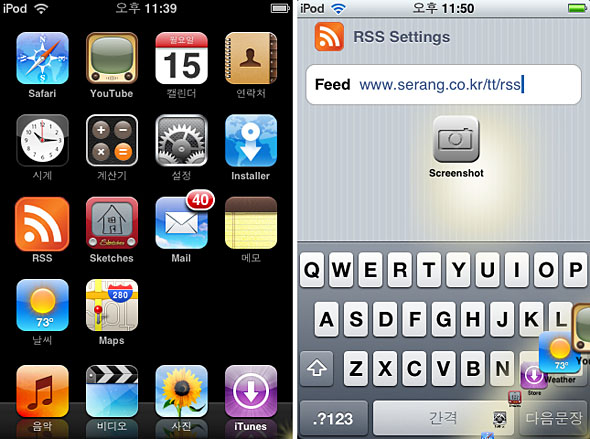
**** 덧붙임: Dock은 화면캡쳐 기능이 유용하긴 합니다만 그 인터페이스의 특징상 다른 어플 조작중에 오작동의 가능성이 많아 전 화면 캡쳐후 지웠습니다. 필요할때만 잠깐씩 설치했다 지우는게 더 좋을 듯 합니다. *****
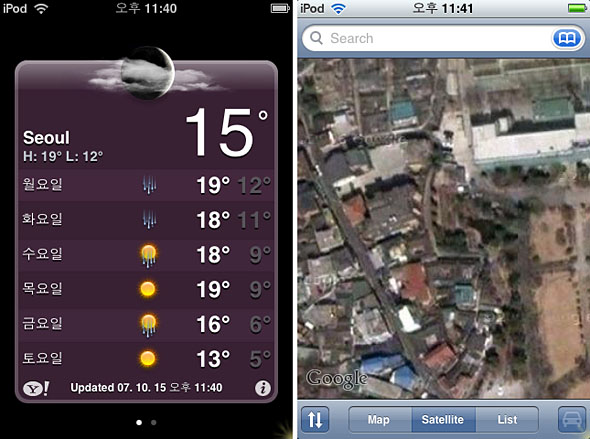
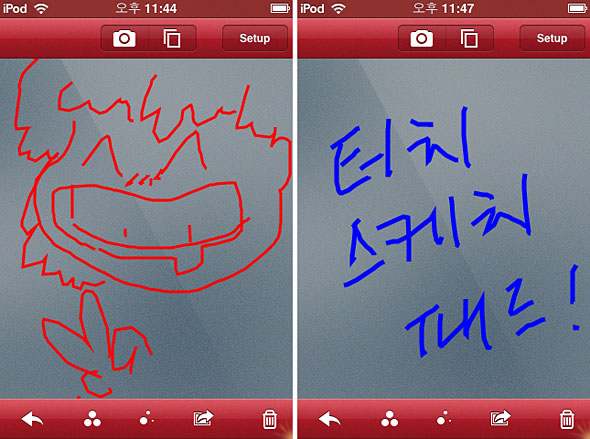
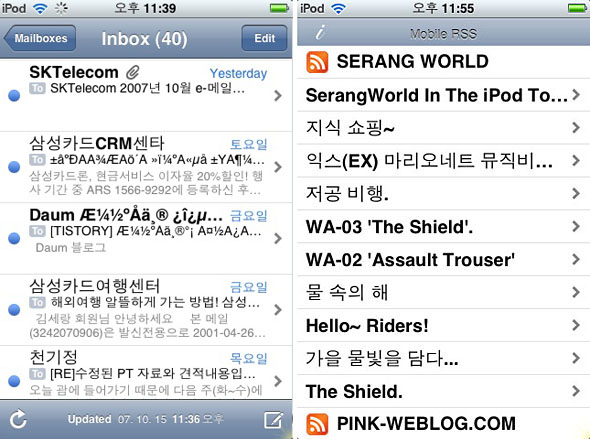
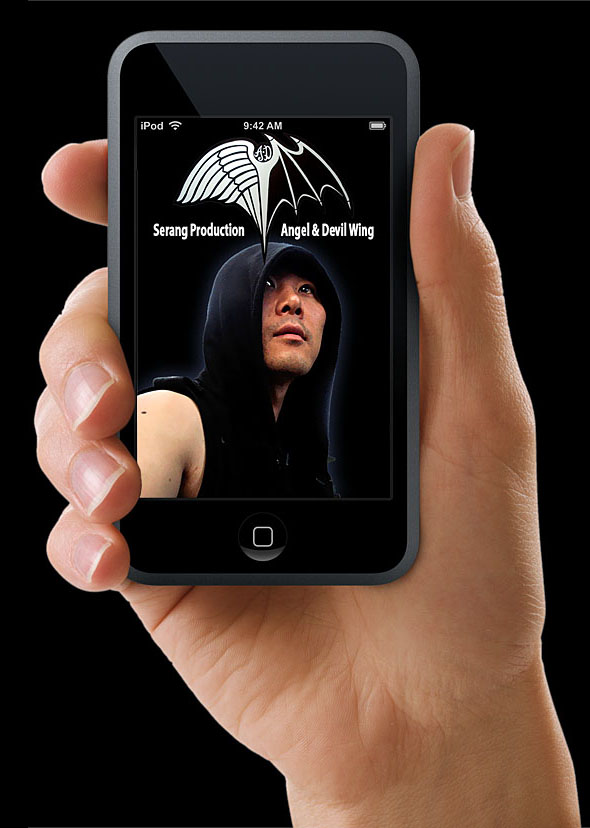
얼마만에 지르는건지 기억도 잘 안나는 오랜만의 애플 지름신 강림샷.
아이폰 발표후 반드시 석달안에 아이팟 터치가 나올 것이라 예언했던 내 예측이 적중한 기념으로 질러주었다.
그동안 셔플로 근근히 버티다보니 세랑캐스트 방송도 잘 안내보내게 되었는데, 터치 구입기념으로 조만간 방송재개!

B&O A8과의 완벽한 싱크가 좋고 멀티터치 인터페이스도 훌륭하지만, 이른바 클래식 버전에서는 되는 가사보기와 팟캐스트 정보보기등이 안되는 점은 아쉬운 부분이다.
나중에 펌웨어 업데이트로 인터페이스에 대한 기능이 확장되길 기대해 본다.
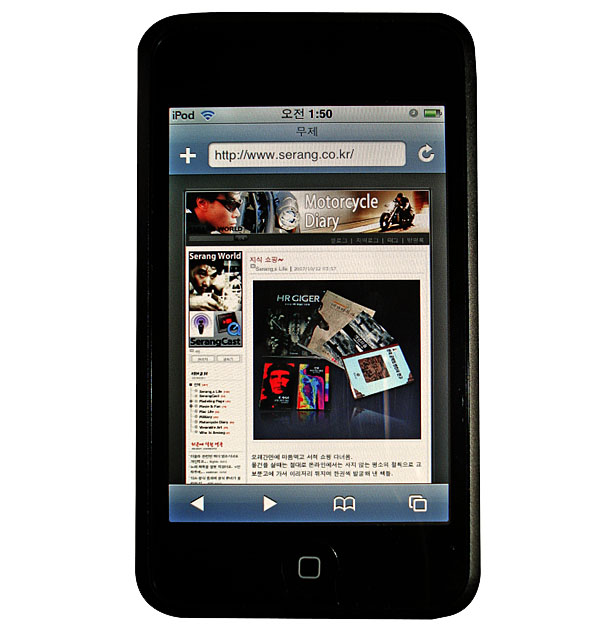
아이팟 터치에서 본 세랑월드.
일단 에어포트 익스프레스를 사용하는 집의 무선환경에서는 서핑이 잘 되는데, 외부 무선 AP는 종종 튕기거나 연결안되는 경우가 있는 것도 같다.
좀더 가지고 놀다보면 활용도를 늘일 방도를 찾게 될 듯.


 PREV
PREV